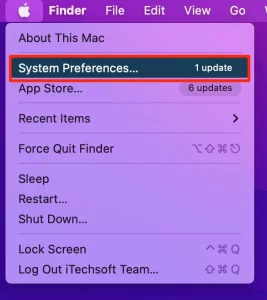Не можете отправлять видеосообщения FaceTime в iOS 18 на iPhone? 9 исправлений!
Когда вы хотите отправить приятное сообщение своим близким, не позволяя проблеме недоступности испортить вам настроение, на помощь приходит видеосообщение FaceTime. Это одно из лучших дополнений к приложению для видеовызовов от Apple. Попробовав это новое дополнение с момента его появления в последней версии iOS, я должен сказать, что оно еще больше обогатило профиль FaceTime. Недавно некоторые пользователи сообщили, что не могут отправлять видеосообщения FaceTime в iOS 18 на iPhone и iPad. Если вы также обнаружили, что на вашем устройстве он работает неправильно, попробуйте эти 9 полезных советов и приемов, чтобы исправить проблемы с видеосообщениями FaceTime.
Исправить видеосообщение FaceTime, не работающее на iPhone и iPad
Прежде чем искать способы решения этой проблемы, давайте кратко обсудим, какие могут быть основные причины, по которым вы не можете записать и отправить видеосообщение FaceTime.
Что может помешать правильной работе видеосообщения FaceTime на iPhone или iPad?
На мой взгляд, главным виновником видеосообщения FaceTime может быть невозможность выполнить основные требования. Помимо предварительных условий, вы также никогда не должны исключать возможность скрытой ошибки FaceTime и проблемы с сервером, которая может возникнуть на пути. Не говоря уже о том, что плохо работающее интернет-соединение также может быть причиной всей проблемы.
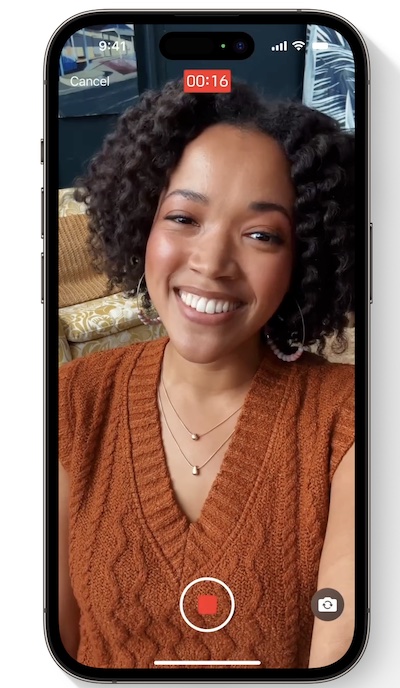
1. Убедитесь, что оба устройства работают под управлением iOS 17 или более поздней версии.
Для начала убедитесь, что на обоих устройствах установлена iOS 17/iPadOS 17 или более поздняя версия. Да, вы правильно поняли! Если iPhone вашего друга не обновлен до iOS, он не сможет получить ваше видеосообщение FaceTime.
2. Помните об этой важной вещи!
Стоит отметить, что возможность записать и отправить видеосообщение FaceTime появляется только в том случае, если кто-то не отвечает на ваш звонок FaceTime. Поэтому обязательно помните об этой важной вещи, прежде чем задаваться вопросом, почему вы не можете оставить видеосообщение FaceTime своему другу.
3. Принудительно закройте FaceTime на вашем iPhone или iPad.
Вероятно, самый быстрый способ решить проблему с неработающими видеосообщениями FaceTime — принудительно закрыть приложение FaceTime.
- На вашем iPhone или iPad без главного экрана: Проведите вверх от домашней панели -> затем проведите вверх по приложению FaceTime, чтобы принудительно закрыть его.
- На iPhone и iPad с кнопкой «Домой»: Дважды нажмите кнопку «Домой», чтобы вызвать прокрутку приложения -> найдите приложение FaceTime и проведите по нему вверх.
- После этого попробуйте еще раз записать и отправить видеосообщение FaceTime, чтобы проверить, устранена ли проблема.
4. Убедитесь, что у вас стабильное подключение к Интернету.
Поскольку для отправки видеосообщений FaceTime требуется надежное и стабильное подключение к Интернету, убедитесь, что ваше подключение к Интернету находится на должном уровне.
- На вашем iPhone или iPad; зайдите в приложение «Настройки» -> «Сотовая связь/Wi-Fi» -> выключите/включите переключатель.
5. Отключить/включить FaceTime.
Если проблема не исчезнет, я бы рекомендовал вам отключить/включить FaceTime на вашем iPhone или iPad. Иногда простая повторная активация FaceTime позволяет устранить связанные с этим проблемы.
- Перейдите в приложение «Настройки» на вашем iPhone или iPad -> FaceTime -> выключите переключатель рядом с FaceTime.
- Теперь перезагрузите устройство. После перезагрузки вернитесь к тем же настройкам FaceTime и включите его.

6. Принудительно перезагрузите ваше устройство.
Никогда не пропустите этот надежный совет, если вы столкнулись с какой-либо проблемой iOS.
- Для начала зажмите кнопку увеличения громкости -> нажмите кнопку уменьшения громкости.
- После этого сразу же зажмите кнопку питания, пока на экране не появится логотип Apple.
7. Убедитесь, что FaceTime не сталкивается с какими-либо техническими проблемами.
Еще не повезло? Не волнуйтесь! Теперь было бы уместно перейдите к состоянию системы Apple веб-сайт, чтобы гарантировать, что FaceTime не столкнется с какими-либо техническими сбоями. Если в системе видеозвонков Apple произошел сбой, вы ничего не можете сделать, кроме как подождать, пока технологический гигант разберется с этим.
8. Обновите программное обеспечение.
Учитывая тот факт, что iOS 17 связана со многими распространенными и странными проблемами, я бы посоветовал вам обновить программное обеспечение. Следя за ошибками, которые время от времени возникают, Apple выпускает обновления программного обеспечения, содержащие множество улучшений и исправлений ошибок. Итак, я надеюсь, что обновление программного обеспечения позволит вам вернуть эту новую функцию FaceTime в нужное русло.
- Откройте приложение «Настройки» на своем iPhone или iPad -> Общие -> Обновление программного обеспечения -> Загрузите и установите последнюю версию iOS/iPadOS на свое устройство.

9. Сбросьте настройки вашего iPhone или iPad до заводских настроек.
Причина, по которой имеет смысл попробовать решение для восстановления заводских настроек, заключается в том, что оно имеет похвальную историю устранения неприятностей. Если вы впервые выполнили сброс настроек к заводским настройкам, обратите внимание, что при этом будут удалены все пользовательские настройки, но ни один из ваших ценных носителей и данных не будет удален.
- Запустите приложение «Настройки» на своем iPhone или iPad -> «Основные» -> «Перенос или сброс iPhone/iPad» -> «Сброс» -> «Сбросить все настройки» и подтвердите действие.
- После этого настройте FaceTime с нуля.

Исправлено видеосообщение FaceTime, не работающее на iPhone и iPad.
Вот и все! Я надеюсь, что ваше видеосообщение FaceTime вернулось в норму, как и удовольствие от использования FaceTime. Не стесняйтесь поделиться своими отзывами и полезными советами, которые смогли вас спасти.
Читать далее: 28 способов исправить неработающий режим ожидания iPhone